背景:性能测试过程中,我们需要对硬件资源进行监控,jmeter插件提供了对Linux/windows系统的监控,且支持分布式部署以及图标生成
目的:用来分析系统瓶颈
组网图:不涉及
工具:apache-jmeter-5.1.1&ServerAgent-2.2.1&jmeter-plugins-extras-1.4.0.jar&jmeter-plugins-standard-1.4.0.jar&jmeter-plugins-cmn-jmeter-0.4.jar
整套的已经上传至网盘,需要自取,开箱即用
链接:https://pan.baidu.com/s/1n49_dQaTpW2m2Gf5JzdHjg
提取码:nhlc
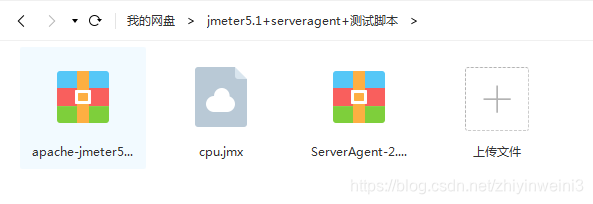
1.jmeter安装,见本人其它博客,点击这里:win7下jmeter环境搭建
如果使用的是我网盘的包,跳过前面步骤,直接看第
2.在…\apache-jmeter-5.1.1\lib下加入jmeter-plugins-cmn-jmeter-0.4.jar
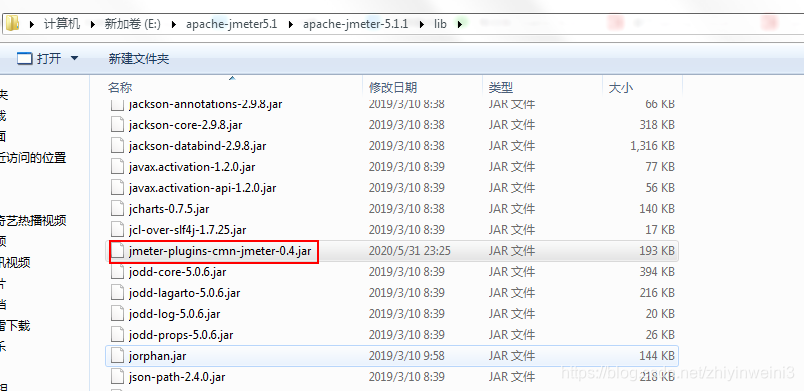
此处特别说明,这个包解决了高版本jmeter不支持perfmon插件报错的问题,如果没有加入这个包,会报:java.lang.NoSuchMethodError:org.apache.jmeter.samplers.SampleSaveConfiguration.setFormatter(Ljava / text / DateFormat;)这个错误,请注意
3.在…\apache-jmeter-5.1.1\lib\ext下加入jmeter-plugins-extras-1.4.0.jar&jmeter-plugins-standard-1.4.0.jar这个jar包
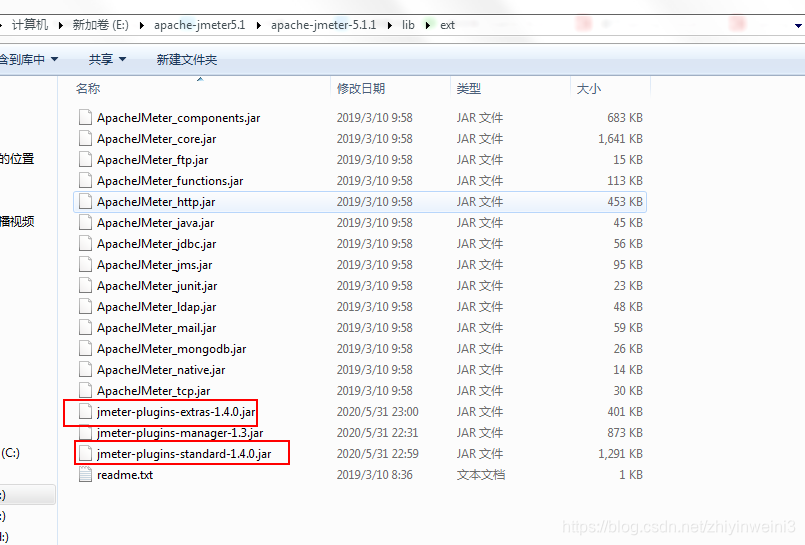
4.启动jmeter
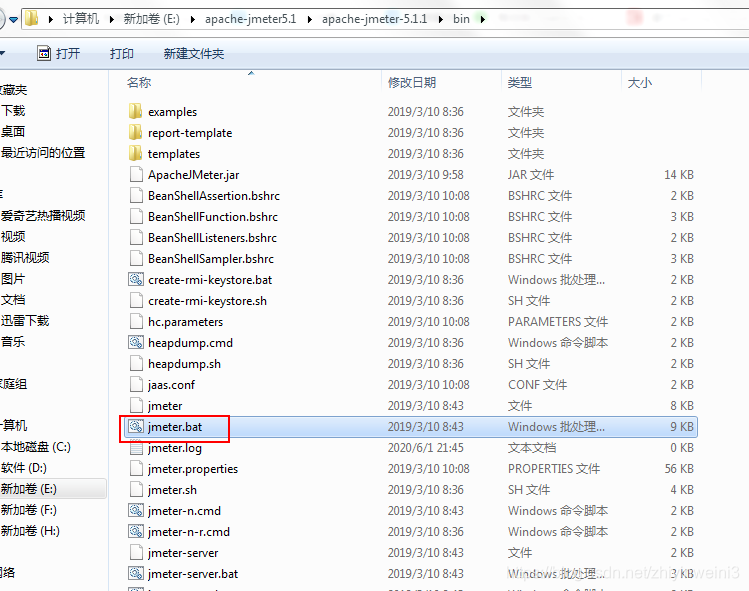
5.启动server-agent
win7下双击startAgent.bat,Linux下执行startAgent.sh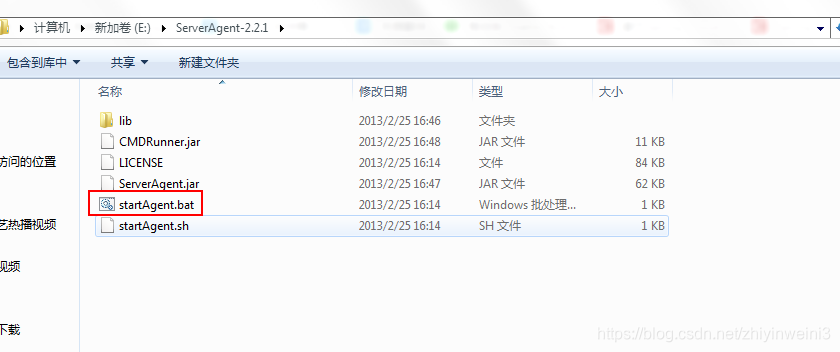
5.启动成功如下截图:
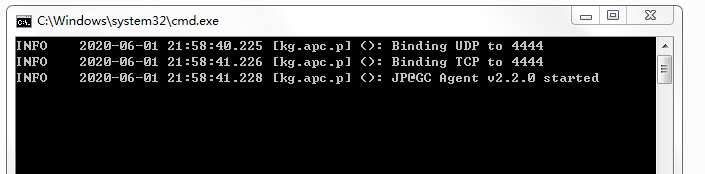
7.编写脚本,点击perfmon组件
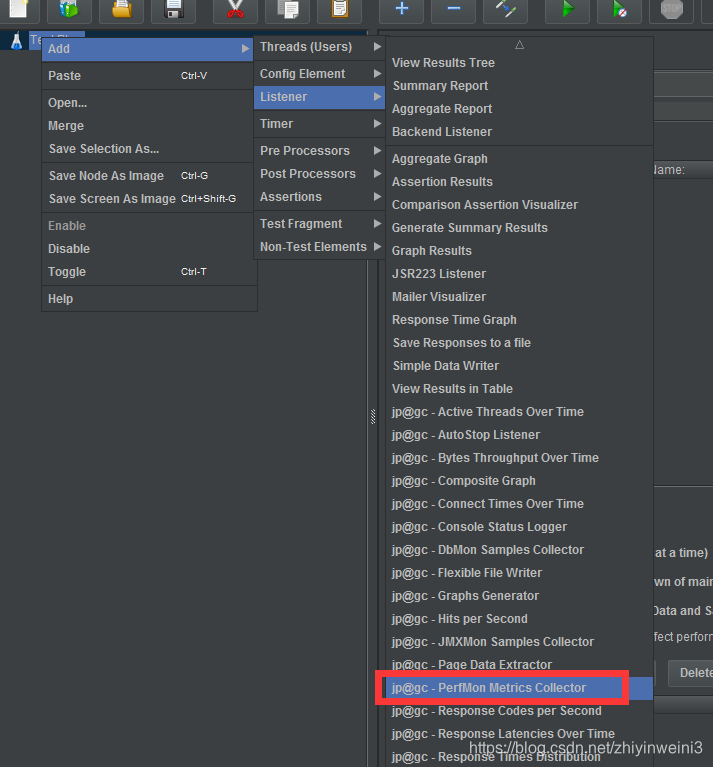
8.点击addrow添加监控
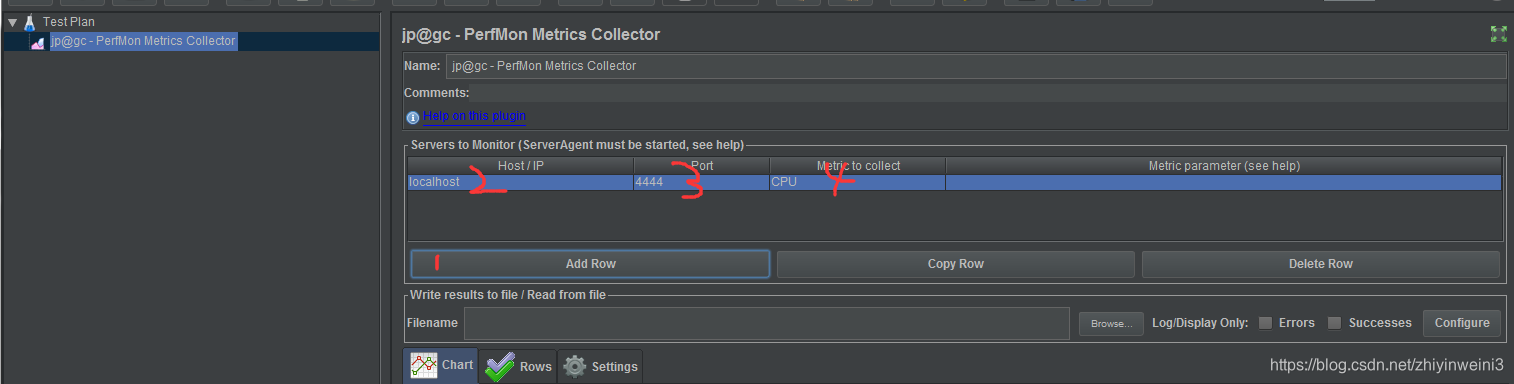
9.传统我们监控这几项:CPU,内存,磁盘读写,网卡I/O
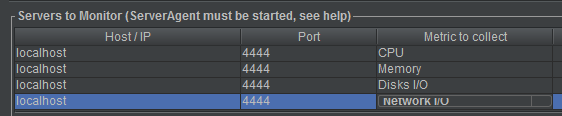
10.添加线程组,并添加一个http的salmper
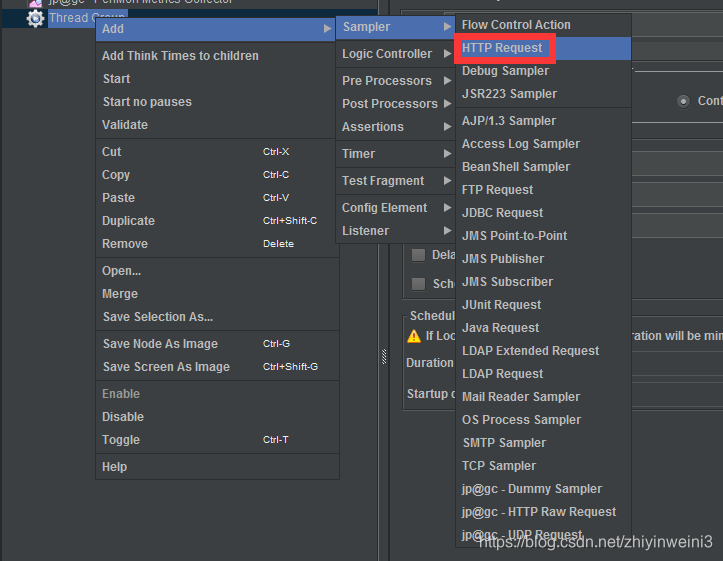
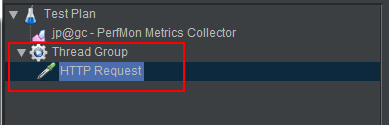
11.设置线程组为为循环
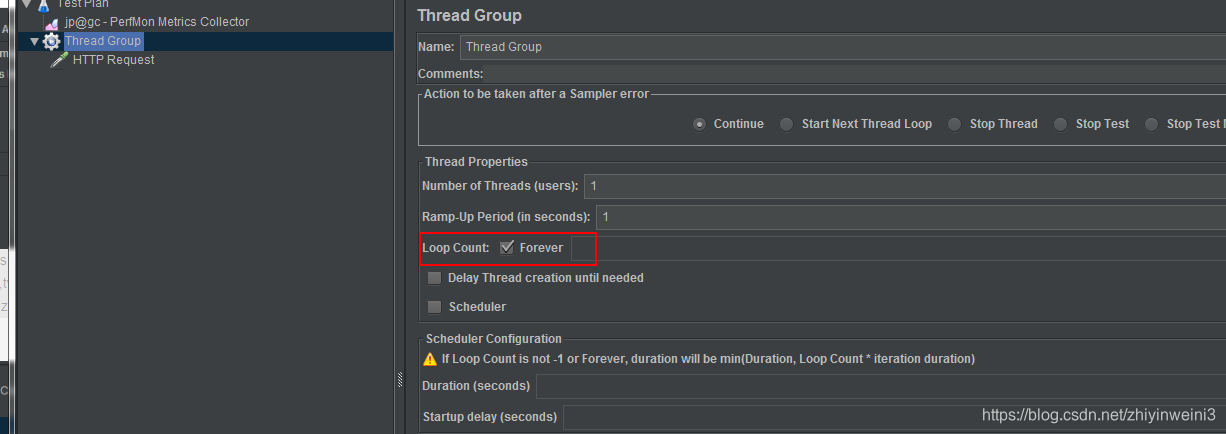
如果没有设置,会 报错:Client disconnected,
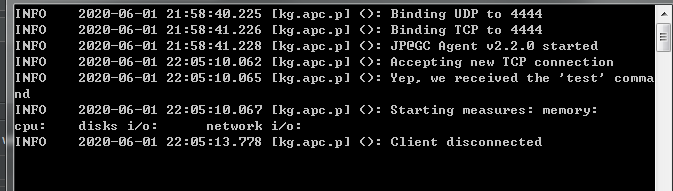
12.准备就绪后,点击播放按钮,如下图所示:
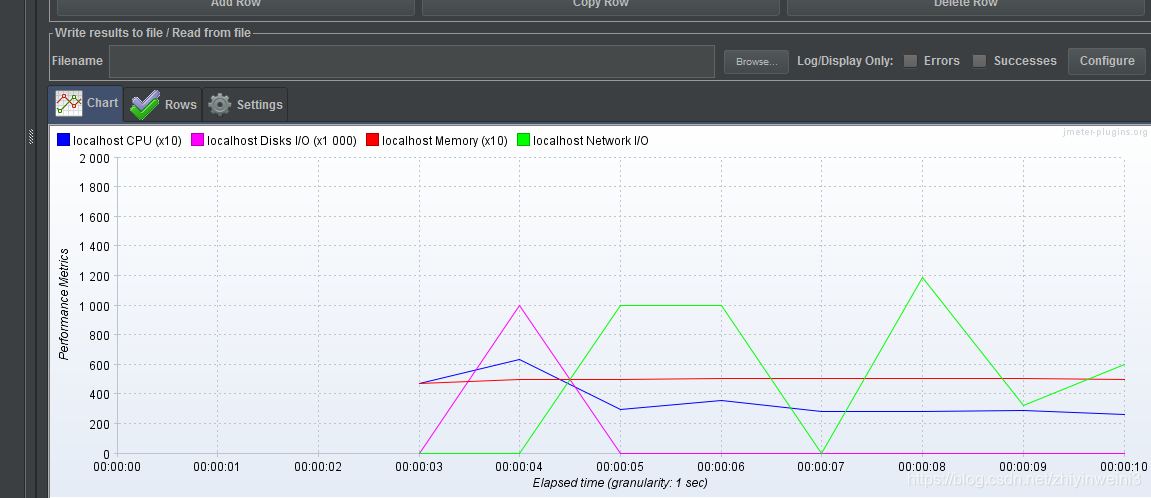
13.保存测试文件,输入存储的路径,就会自动生成jtl文件:C:\Users\Administrator\Desktop\date.jtl
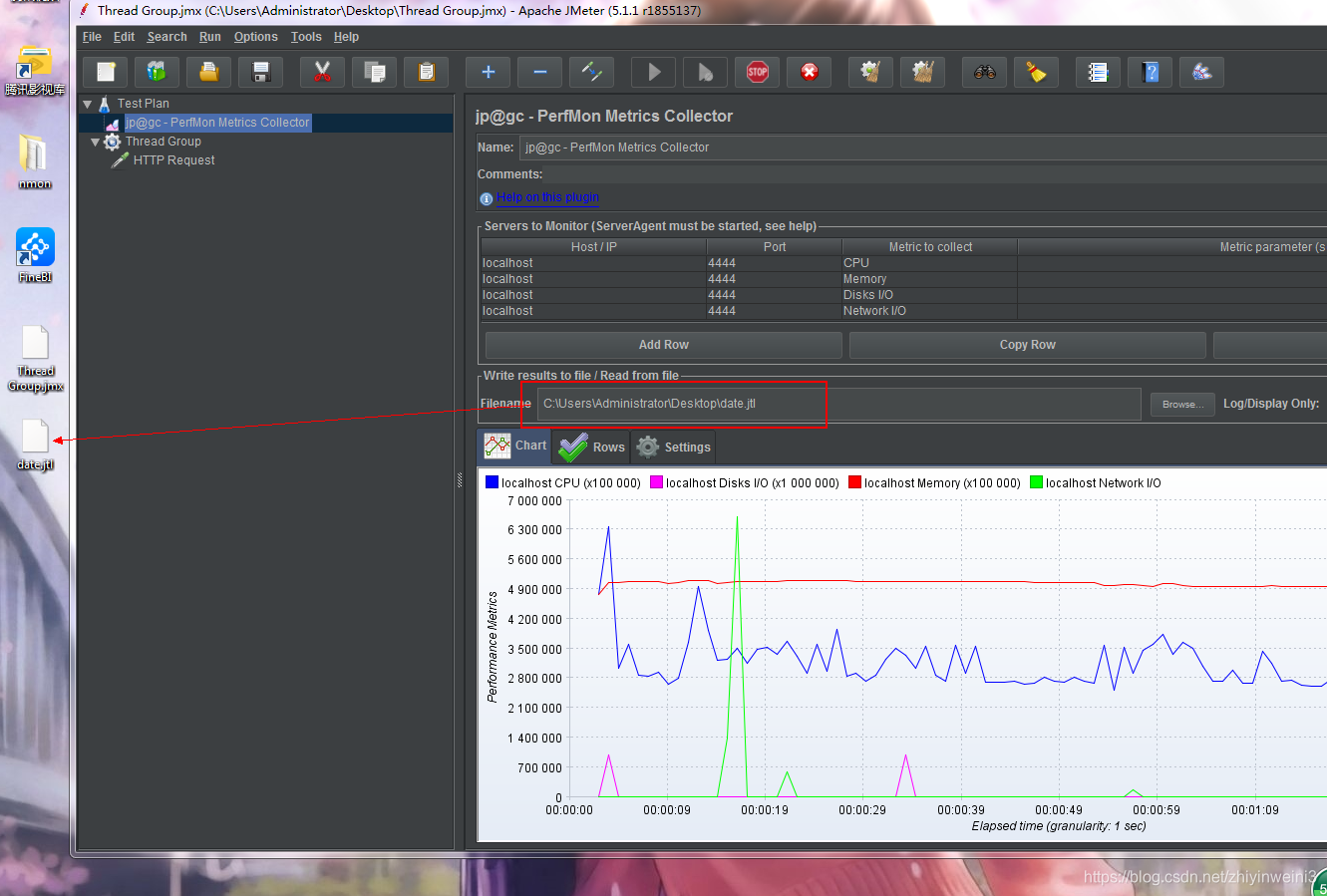
在setting里面设置时间显示为机器时间
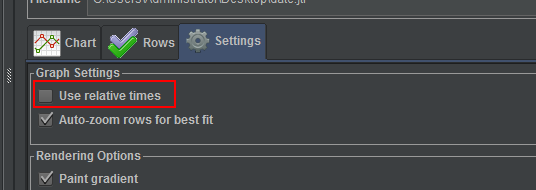
然后点击chart返回监控
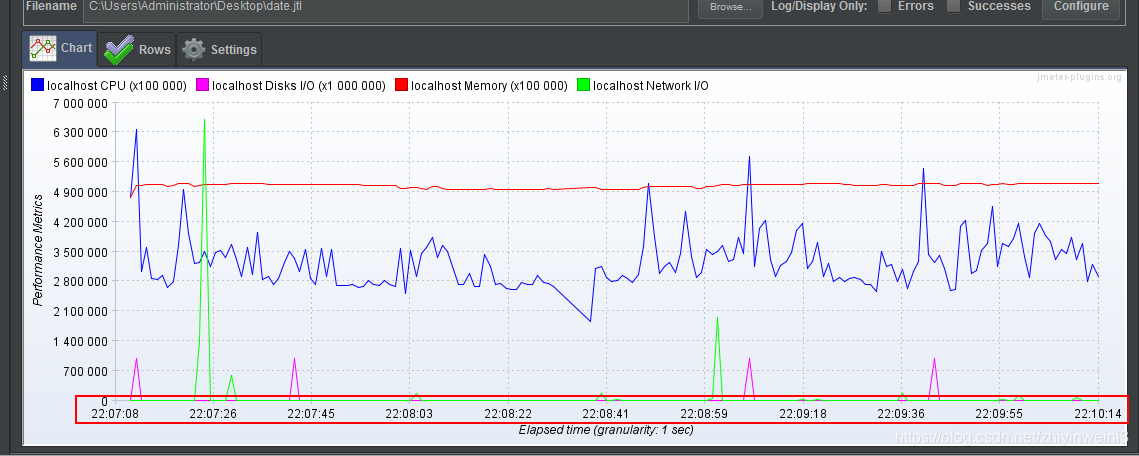
14.测试结束后,可以讲刚才的jtl文件生产图标,执行下面命令,在如下问价夹下,执行下面的命令
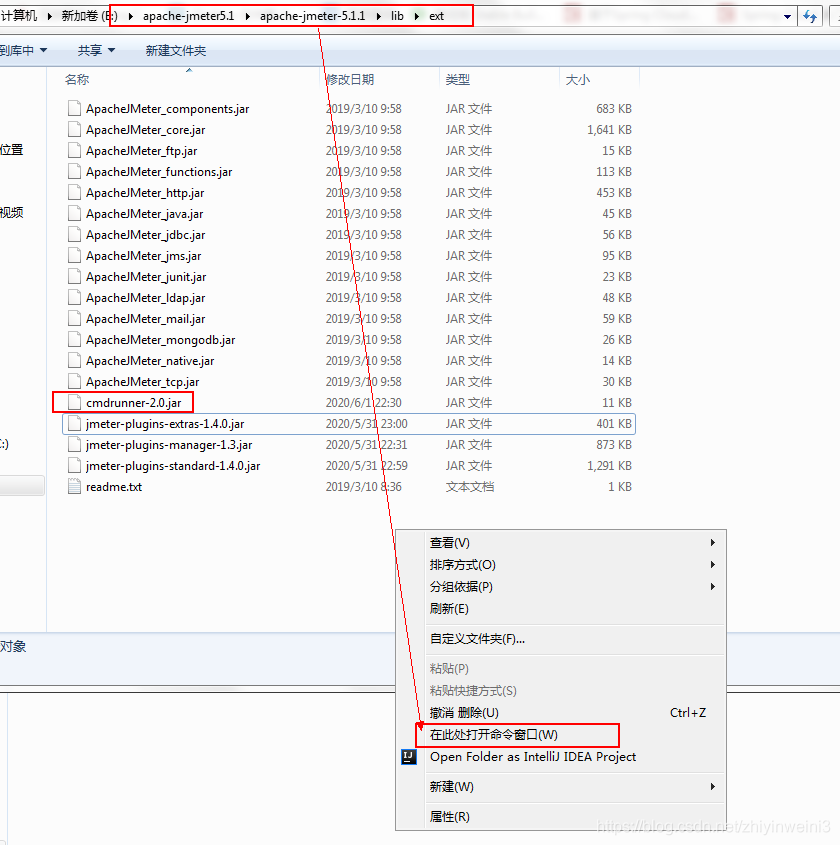
java -jar cmdrunner-2.0.jar --tool Reporter --generate-png C:\Users\Administrator\Desktop\CPU.png --input-jtl C:\Users\Administrator\Desktop\date.jtl --plugin-type PerfMon --width 800 --height 600
会在桌面生成CPU.png的图片
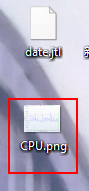
如下所示

其它:在这里下载jar包很方便:https://www.mvnjar.com/kg.apc/cmdrunner/2.0/detail.html





















 231
231











 被折叠的 条评论
为什么被折叠?
被折叠的 条评论
为什么被折叠?








